
Μουσική YouTube κάνει μια επιστροφή - αν και λίγο αργά - και ενώ καμία υπηρεσία δεν είναι ποτέ τέλεια, υπάρχουν πολλά να σας αρέσουν στη Μουσική YouTube. Υπάρχουν επίσης πολλά να αποφευχθούν, όπως σφάλματα στη διεπαφή χρήστη, ελλιπείς λειτουργίες και έλλειψη διαχείρισης βιβλιοθηκών. Η Μουσική YouTube είναι αρκετά χρήσιμη και αρκετά καλή στο να προσφέρει μουσική που θα σας κρατήσει λικνισμένη, αλλά υπάρχουν μερικά πράγματα που μπορείτε να κάνετε για να βελτιώσετε την εμπειρία σας.
Μάθετε να πατάτε παύση
Το κουμπί παύσης είναι ίσως το πιο σημαντικό κουμπί σε μια εφαρμογή μουσικής, αλλά το πιο σημαντικό κουμπί παύσης στη Μουσική YouTube δεν βρίσκεται στην οθόνη αναπαραγωγής: είναι στις ρυθμίσεις απορρήτου και τοποθεσίας. Πριν καθίσετε για να αναζητήσετε εκατοντάδες τραγούδια και να δημιουργήσετε τη βιβλιοθήκη σας, προτού ετοιμαστείτε επιτρέψτε στο YouTube Music DJ το πάρτι σας για εσάς, προτού το παραδώσετε στο παιδί σας για να το αφήσετε να επιλέξει τη μουσική, παύση του ιστορικού σας στο YouTube.
Η Verizon προσφέρει το Pixel 4a με μόλις $ 10 / μήνα σε νέες Απεριόριστες γραμμές

Οι εναλλαγές στο απόρρητο και την τοποθεσία σάς επιτρέπουν να παύσετε παύση στο ιστορικό σας στο Youtube - ιστορικό αναζήτησης ή / και ιστορικό παρακολούθησης - και κατά τη διάρκεια της παύσης, δεν προστίθεται τίποτα στο το ιστορικό, η αναζήτηση δεν αποθηκεύεται και η μόνη μουσική που προστίθεται στη μήτρα για τις προτάσεις σας είναι το τραγούδι που σας αρέσει, που σας αρέσει ή που προσθέτετε στο δικό σας βιβλιοθήκη.
Η παύση κατά τη δημιουργία βιβλιοθήκης είναι ιδιαίτερα σημαντική, διότι σημαίνει ότι αν ακούτε πολλά βίντεο ψάχνετε για ένα συγκεκριμένο remix ή κάλυμμα που προτιμάτε, οι απορρίψεις δεν μπαίνουν στο ιστορικό σας ή συστάσεις. Ακούτε επίσης πολύ περισσότερη μουσική κατά την κατασκευή της βιβλιοθήκης σας, και χωρίς παύση του ιστορικού, μπορεί να κάνει το ιστορικό παρακολούθησης για εκείνη την ημέρα γελοία πολύ να κοσκινιστεί.
Συγκεντρώστε τα mixtapes σας
Μερικές φορές θέλετε απλώς η μουσική σας εφαρμογή να επιλέξει τη μουσική για εσάς. Οι μίξεις του Spotify's Made for You δείχνουν πόσο εκπληκτικοί αλγοριθμικοί σταθμοί μπορούν να γίνουν όταν γίνουν σωστά και στη Μουσική YouTube, υπάρχουν δύο μίγματα που πρέπει απολύτως να δείτε:

Η μίξη σας είναι ένας ατελείωτος ραδιοφωνικός σταθμός που έχει κατασκευαστεί με βάση τα γούστα και την ιστορία σας. Η μίξη σας μπορεί να σκοντάψει μερικές φορές όταν χρησιμοποιείτε για πρώτη φορά τη Μουσική YouTube, αλλά συνεχίζετε να τραβάτε τραγούδια πάνω-κάτω. Εάν μπορείτε, παίξτε τη μίξη σας Ο ιστότοπος του YouTube Music για επιτραπέζιους υπολογιστές έτσι ώστε να μπορείτε να μπράβο τραγούδια ή να τα καταργήσετε από την ουρά πριν τα φτάσετε στη σειρά αναπαραγωγής.
Μίξη εκτός σύνδεσης είναι μια πιο άμεση σύγκριση με το Spotify Καθημερινά μίγματα - ένα μείγμα που βασίζεται στη βιβλιοθήκη σας και ανανεώνεται κάθε 24 ώρες με βάση αυτό που ακούσατε χθες - αλλά έχει δύο ξεχωριστές διαφορές. Το mixtape εκτός σύνδεσης έχει όριο 100 τραγουδιών και, όπως υποδηλώνει το όνομα, είναι διαθέσιμο εκτός σύνδεσης.



Την πρώτη φορά που θα μπείτε στην ενότητα Λήψεις της Μουσικής YouTube, θα σας ζητηθεί να ενεργοποιήσετε τη μίξη εκτός σύνδεσης. Κάντε το αμέσως. Αυτό δεν θα σας δώσει μόνο έναν αξιόπιστο συνδυασμό για να ακούσετε ενώ βρίσκεστε εν κινήσει, αλλά είναι ο ευκολότερος τρόπος για να ξεκινήσετε τυχαία αναπαραγωγή εκτός σύνδεσης, καθώς η Μουσική YouTube δεν διαθέτει την επιλογή "Shuffle All" και "Μόνο λήψεις" της Μουσικής Google Play τρόπος. Μπορεί να ρυθμιστεί μεταξύ 1-100 τραγουδιών και όσο μεγαλύτερο είναι, τόσο περισσότερο μπορείτε να μπλοκάρετε εκτός σύνδεσης.
Κάρτες SD, μάθετε να παρακολουθείτε μόνοι σας τη χρήση αποθηκευτικού χώρου
Το YouTube Music έχει κάνει τις λήψεις ευκολότερες από ποτέ για το YouTube Music Premium - ναι, χρειάζεστε Premium για λήψεις - με μία πολύ αξιοσημείωτη εξαίρεση. Εάν έχετε τηλέφωνο με κάρτα microSD, όπως Samsung Galaxy S9, μπορείτε να κατεβάσετε άλμπουμ, λίστες αναπαραγωγής, τραγούδια και Offline Mixtape εντάξει.

Αλλά όταν μεταβείτε στις ρυθμίσεις λήψης, η εφαρμογή θα πει ότι χρησιμοποιείτε 0MB, ακόμα κι αν έχετε αποθηκεύσει gigabyte δεδομένων.
Η Μουσική YouTube δεν σας επιτρέπει να επιλέξετε ποιος χώρος αποθήκευσης χρησιμοποιείτε για λήψεις - η κύρια εφαρμογή YouTube - αλλά φαίνεται να προεπιλογεί στον επεκτάσιμο χώρο αποθήκευσης. Ο αποθηκευτικός χώρος που εμφανίζεται στις ρυθμίσεις λήψης έχει ρυθμιστεί στον εσωτερικό χώρο αποθήκευσης και επειδή το YouTube Music δεν χρησιμοποιεί εσωτερικό χώρο αποθήκευσης, δείχνει ότι χρησιμοποιείται 0MB.
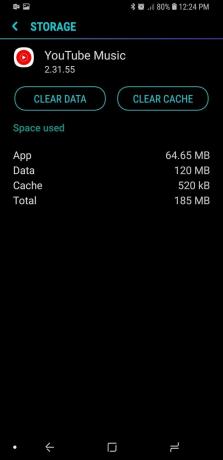


Η μετάβαση στις πληροφορίες της εφαρμογής YouTube Music δεν δείχνει πόσα δεδομένα λαμβάνουν οι λήψεις σας. Αν θέλετε να δείτε πόσα έχετε κατεβάσει, θα πρέπει να βγείτε από μια εφαρμογή διαχείρισης αρχείων και να την κυνηγήσετε. Παω σε Κάρτα SD / Android / δεδομένα και παρατεταμένο πάτημα com.google.android.apps.youtube.music. Ανοίξτε τις Ιδιότητες ή τις Λεπτομέρειες του φακέλου και θα δείτε το Μέγεθος του φακέλου, δίνοντάς σας τον όγκο των δεδομένων που χρησιμοποιούνται από τις λήψεις και την προσωρινή μνήμη του YouTube Music.
Βρείτε άλμπουμ μέσω των αποτελεσμάτων αναζήτησης τραγουδιών
Το YouTube Music είναι μια ολοκαίνουργια υπηρεσία για τους περισσότερους χρήστες και ως εκ τούτου, οι περισσότεροι από εμάς εξακολουθούν να δημιουργούν τις βιβλιοθήκες μας. Κατά τη διαδικασία δημιουργίας της βιβλιοθήκης μου, συνάντησα ένα περίεργο αλλά συχνό ζήτημα: Θα έψαχνα ένα άλμπουμ και δεν θα εμφανιζόταν στα αποτελέσματα αναζήτησης άλμπουμ. Ωστόσο, τραγούδια από αυτό το άλμπουμ θα ήταν στα αποτελέσματα αναζήτησης, οπότε ήξερα ότι το άλμπουμ ήταν κάπου εκεί.
Είναι ένα σφάλμα, για να είμαστε σίγουροι - αυτό ελπίζω ότι η Μουσική YouTube διορθώνει την επίθεση - αλλά αν συμβεί σε εσάς, ακολουθήστε τι πρέπει να κάνετε:
- Παρακέντηση τραγούδια στην κατηγορία καρουσέλ κάτω από τη γραμμή αναζήτησης.
-
Εάν δείτε ένα τραγούδι από το άλμπουμ που θέλετε, πατήστε το εικονίδιο με τρεις κουκκίδες στα δεξιά του τραγουδιού.

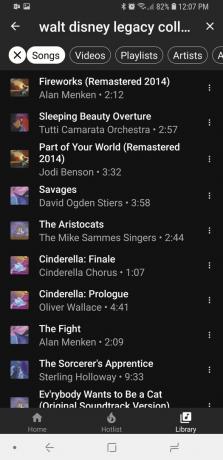
- Σύρετε προς τα πάνω στο μενού τραγουδιών που φαίνεται να αποκαλύπτει όλες τις επιλογές.
-
Παρακέντηση Μετάβαση στο άλμπουμ.

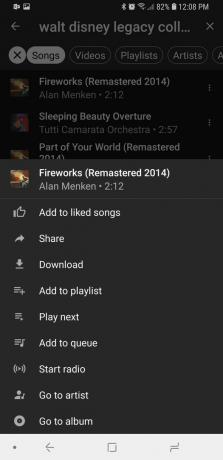
Θα μεταφερθείτε στην πλήρη λίστα άλμπουμ, όπου μπορείτε να προσθέσετε τραγούδι στη βιβλιοθήκη, να κατεβάσετε το άλμπουμ και να προσθέσετε το άλμπουμ στη βιβλιοθήκη σας. Ωστόσο, θα είχα καθυστερήσει πριν προσθέσω αυτό το άλμπουμ στη βιβλιοθήκη σας.
Να είστε επιλεκτικοί όταν προσθέτετε άλμπουμ
Εάν ξεκινάτε στη Μουσική YouTube, πρέπει να γεμίσετε τη βιβλιοθήκη σας, ώστε να έχετε κάτι να ακούσετε και το YouTube να έχει κάτι για να βασίσει τις προτάσεις του. Θα μπείτε στον πειρασμό να κάνετε ό, τι κάνετε σε άλλες εφαρμογές μουσικής και μόλις αρχίσετε να προσθέτετε άλμπουμ αριστερά και δεξιά στη βιβλιοθήκη σας. Καταπολέμηση αυτής της παρόρμησης.

Κάθε άλμπουμ που προσθέτετε στη βιβλιοθήκη σας προστίθεται στις αποθηκευμένες λίστες αναπαραγωγής σας στην κύρια εφαρμογή YouTube. Εάν τρελαίνετε το άλμπουμ, η λίστα των λιστών αναπαραγωγής σας στο YouTube θα γίνει γρήγορα μη διαχειρίσιμη. Να είστε επιλεκτικοί σχετικά με τα άλμπουμ που προσθέτετε:
- Μην προσθέτετε άλμπουμ Singles στη βιβλιοθήκη σας. Απλώς προσθέστε το single στα τραγούδια που σας αρέσουν και προχωρήστε.
- Αν σας αρέσει το μισό άλμπουμ ή λιγότερο, απλώς προσθέστε αυτά τα 4-6 τραγούδια στα τραγούδια που σας αρέσουν ή σε μια λίστα αναπαραγωγής.
- Εάν ακούτε ένα άλμπουμ με τη σειρά ή σε τυχαία σειρά με οποιαδήποτε κανονικότητα, προσθέστε το άλμπουμ στη βιβλιοθήκη σας.
Χρησιμοποιήστε Bluetooth αντί για μετάδοση
Μεταδίδω μουσική κάθε μέρα από τη Μουσική Google Play στο Google Home. Είμαι ένθερμος θαυμαστής των μουσικών στοιχείων ελέγχου που έχετε κατά τη μετάδοση μουσικής στο Google Home. Εάν θέλετε να χρησιμοποιήσετε τη Μουσική YouTube με το Google Home, ορίστε την ως τον κύριο πάροχο μουσικής και καλέστε ένα συγκεκριμένο τραγούδι ή σταθμό, αλλά δεν θα συνιστούσα μετάδοση με τη Μουσική YouTube.

Ανακατέψτε και επαναλάβετε την εξαφάνιση από τα στοιχεία ελέγχου ουράς YouTube Music κατά τη μετάδοση. Η παραγγελία αναπαραγωγής μπορεί επίσης να αλλάξει, ειδικά εάν έχετε τροποποιήσει έναν σταθμό χρησιμοποιώντας τα "Play Next" και "Add to Queue". Εν ολίγοις, η μετάδοση με τη Μουσική YouTube δεν είναι αξιόπιστη και θα πρέπει να σκεφτείτε ιδιαίτερα τη χρήση Bluetooth αντί της μετάδοσης όταν θέλετε να αντλήσετε τη Μουσική YouTube σε μεγαλύτερα, καλύτερα ηχεία.
Ω, και αν είστε χρήστης YouTube Music Free, μπορείτε να κάνετε μετάδοση μόνο σε Chromecasts με οθόνες, δεδομένου ότι το Background Playback είναι μια λειτουργία YouTube Music Premium. Ο μόνος τρόπος με τον οποίο χρησιμοποιείτε τη Μουσική YouTube δωρεάν σε ένα Google Home είναι μέσω Bluetooth.
Σειρά σου
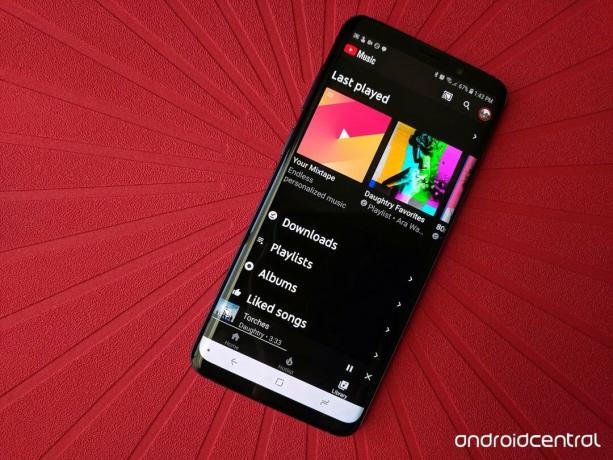
Τι παράξενες Μουσική YouTube έχεις καταλάβει; Έχετε ένα μυστικό τέχνασμα για να κάνετε τις προτάσεις του YouTube να κληθούν χωρίς να του δώσετε έναν κατακλυσμό από μπράβο; Έχετε κάποιες συμβουλές για τη δημιουργία μιας λίστας αναπαραγωγής καλύτερα, ισχυρότερα και γρηγορότερα; Μοιραστείτε τα μαζί μας στα σχόλια!

Αυτά είναι τα καλύτερα ασύρματα ακουστικά που μπορείτε να αγοράσετε σε κάθε τιμή!
Τα καλύτερα ασύρματα ακουστικά είναι άνετα, υπέροχα, δεν κοστίζουν πάρα πολύ και χωράνε εύκολα στην τσέπη.

Όλα όσα πρέπει να γνωρίζετε για το PS5: Ημερομηνία κυκλοφορίας, τιμή και πολλά άλλα.
Η Sony επιβεβαίωσε επίσημα ότι εργάζεται στο PlayStation 5. Εδώ είναι ό, τι γνωρίζουμε μέχρι τώρα.

Η Nokia λανσάρει δύο νέα τηλέφωνα Android One προϋπολογισμού κάτω των 200 $.
Το Nokia 2.4 και το Nokia 3.4 είναι οι τελευταίες προσθήκες στην οικονομική σειρά smartphone της HMD Global. Δεδομένου ότι είναι και οι δύο συσκευές Android One, είναι εγγυημένο ότι θα λαμβάνουν δύο σημαντικές ενημερώσεις λειτουργικού συστήματος και τακτικές ενημερώσεις ασφαλείας για έως και τρία χρόνια.

Φτιάξτε το smartphone ή το tablet σας με τα καλύτερα πακέτα εικονιδίων για Android.
Η δυνατότητα προσαρμογής της συσκευής σας είναι φανταστική, καθώς βοηθάει να κάνετε τη συσκευή σας ακόμη πιο «δική σας». Με τη δύναμη του Android, μπορείτε να χρησιμοποιήσετε εκκινητές τρίτων για να προσθέσετε προσαρμοσμένα θέματα εικονιδίων και αυτά είναι μόνο μερικά από τα αγαπημένα μας.

Ara Wagoner
Ο Ara Wagoner είναι συγγραφέας στο Android Central. Θέτει τηλέφωνα και σπρώχνει τη Μουσική Google Play με ένα ραβδί. Όταν δεν γράφει βοήθεια και πώς να το κάνει, ονειρεύεται τη Disney και τραγουδάει μελωδίες. Εάν τη βλέπετε χωρίς ακουστικά, ΛΕΙΤΟΥΡΓΕΙ. Μπορείτε να την ακολουθήσετε στο Twitter στο @arawagco.
